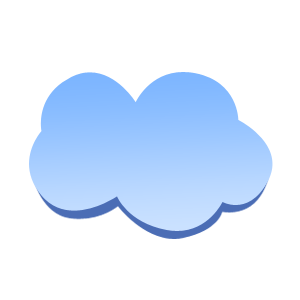我说的是那些通常不存在于您的坞站中的简单实用程序,但是它们却在后台繁重地工作。您可以想象这些实用程序随操作系统的将来版本一起提供。
在此类别中,应用程序启动器是众多的。 Alfred是最受欢迎的启动器之一,在2010年由Jeffry Thurana进行了审查。
这个想法很简单。 HimmelBar在Mac OS X菜单栏中添加一个图标,该图标会折叠到搜索位置的列表中,例如“应用程序"和“实用程序"文件夹。如果您的Dock反映了您珍贵的应用程序集合,那么HimmelBar包含那些入围您的应用程序的应用程序。或全部选择,这些都由您选择。
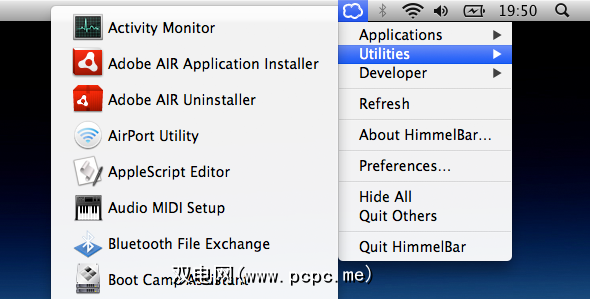
尽管HimmelBar在Mac OS X 10.7(Lion)上像超级按钮一样工作,但应注意,该应用程序不再维护。该网站提到该项目已被搁置,最后更新发生在2008年12月。
如上所述,HimmelBar候选列表存在于搜索位置。这些是您要显示其应用程序的文件夹。默认情况下,HimmelBar将遍历这些文件夹(两层深度),并在每个搜索位置的一个大列表中编译找到的应用程序。首选项中列出了其中一些搜索位置,但是您也可以添加自己的文件夹。
但是,您应该知道,如果添加的文件夹包含在预先存在的搜索位置中,则不会在后者中将不再显示。换句话说,您不能在HimmelBar中添加重复的引用。
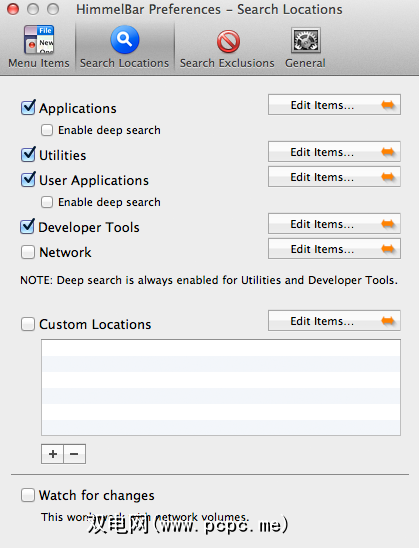
对于这些搜索位置中的每一个,您都可以编辑出一些项目以使列表更易于管理。您还可以对其中的大多数启用深度搜索,这将提示HimmelBar搜索超出其默认的两个文件夹级别。最后,如果您的应用程序目录比较繁杂,则可能需要在设置中启用“监视更改"。这将自动使HimmelBar的应用程序列表保持最新状态,而无需使用手动刷新按钮。
在HimmelBar下拉菜单中,您会注意到另外两个选项。除了使用HimmelBar打开新应用程序之外,您还可以使用它来清理房屋。 全部隐藏会清除所有困扰您计算机的应用程序。相比之下,退出其他人会拿出大手笔并退出当前正在运行的应用程序以外的所有应用程序。
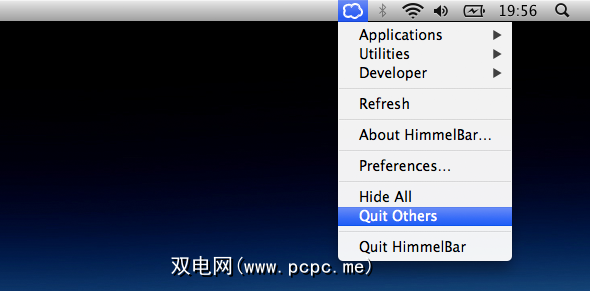
如果愿意,可以在首选项中添加黑名单。保护您的某些应用程序免受此过程的影响。这样,您就可以使用它来关闭除文本编辑器和Internet浏览器以外的所有应用程序。
标签: